Monitorování linuxových služeb je pro linuxového profesionála základním úkolem. Efektivní provádění však také vyžaduje nástroje, které tomuto procesu napomáhají. Proto vám dnes pomůžu nainstalovat Monit na Ubuntu 20.04, abyste mohli pohodlně sledovat služby.
Co je Monit?
Monit je aplikace, která nám umožňuje sledovat služby našeho systému Linux. Kromě toho můžeme analyzovat a monitorovat procesy. Je docela lehký a rychlý a navíc je to open source. Tímto způsobem nebudeme mít žádné problémy se spuštěním v našem systému.
Díky Monitu budeme moci vědět, kdy služba nefunguje. To předchází problémům a pomáhá nám lépe spravovat server.
Další funkcí Monitu je, že jej můžete použít ke sledování změn nebo problémů v souborech, adresářích a souborových systémech na localhost.
A konečně, Monit lze použít k monitorování obecných systémových zdrojů na localhost, jako je celkové využití CPU, paměť a průměrná zátěž.
Tak jdeme na to.
Nainstalujte Monit na Ubuntu 20.04
Monit je na Linuxu extrémně dobře podporován a je to vidět, protože je přítomen v oficiálních repozitářích mnoha distribucí Linuxu. To je také případ Ubuntu 20.04.
Pojďme tedy začít. Připojte se k serveru přes SSH a zcela aktualizujte systém.
sudo apt update
sudo apt upgradePoté můžete spustit následující příkaz a nainstalovat Monit.
sudo apt install monitJelikož se jedná o odlehčený program, instalace netrvá dlouho.
Správa služby Monit
Jakmile je instalace dokončena, můžete spustit službu Monit pomocí následujícího příkazu
sudo systemctl start monitDoporučuje se spustit jej spolu se systémem. Chcete-li tak učinit, spusťte.
sudo systemctl enable monitKdyž provedete jakékoli změny v nastavení Monit, budete muset restartovat Monit, aby se změny projevily.
sudo systemctl restart monitNakonec můžete zkontrolovat stav služby pomocí příkazu
sudo systemctl status monit
Tímto způsobem můžete zkontrolovat, jak vše probíhá s Monit.
Povolit webový přístup k Monit
Ve výchozím nastavení není webové rozhraní Monit povoleno pro přístup. Musíme to tedy povolit úpravou konfiguračního souboru.
Nejprve si udělejme zálohu.
sudo cp /etc/monit/monitrc /etc/monit/monitrc.bakNyní jej upravte
sudo nano /etc/monit/monitrc
A povolte webové rozhraní tak, že tuto sekci necháte takto. Nahraďte pss s lepším heslem.
set httpd port 2812 and
allow admin:pssJako příklad vám nechám obrázek.

Uložte změny a zavřete editor.
Zkontrolujte syntaxi konfiguračního souboru, abyste se ujistili, že zde není žádná chyba.
sudo monit -tPokud nedojde k žádné chybě, uvidíte tento výstup
Control file syntax OKRestartujte službu
sudo systemctl restart monitPomocí tohoto dalšího příkazu
můžete také zkontrolovat stav Monitusudo monit status
Monitorovací služby s Monit
V tomto příkladu nainstaluji Nginx a MariaDB.
sudo apt install nginx mariadb-serverMonit obsahuje konfigurační soubory pro Nginx a MariaDB. Povolme to následovně:
sudo ln -s /etc/monit/conf-available/nginx /etc/monit/conf-enabled/
sudo ln -s /etc/monit/conf-available/mysql /etc/monit/conf-enabled/Restartujte službu
sudo systemctl restart monitOvěřte, že tyto služby budou monitorovány.
sudo monit summary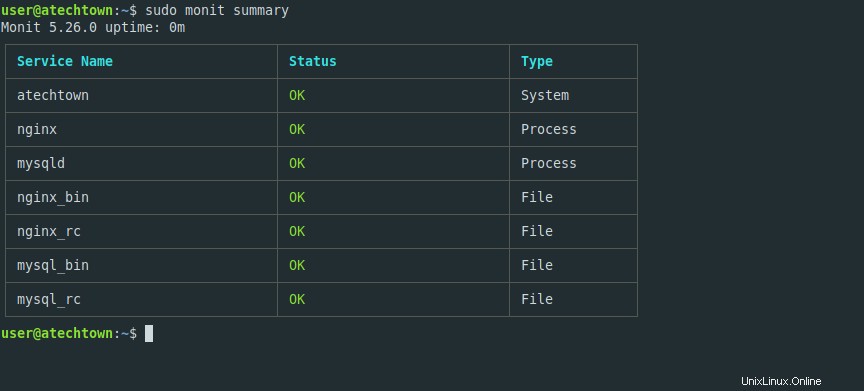
Nakonec přejděte na http://your-server:2812 takže po přihlášení uvidíte hlavní obrazovku Monit.

Závěr
V tomto příspěvku jste se naučili, jak nainstalovat a nakonfigurovat Monit pro sledování služeb v Linuxu. Jak jste si všimli, je snadno použitelný a to je vhodné pro mnoho projektů.
Sdílejte náš příspěvek a pomozte nám růst.